您好,登录后才能下订单哦!
前面我们已经将Gns3的环境部署完成了,接下来我们用部署完成的GNS3来实现交换机的互联互通
1. 使用自带的VPC连接交换机互联互通
打开GNS3,新建一个C3725路由器,并右击,选择change hostname将名字改为sw
右击选择change hostname将名字改为sw
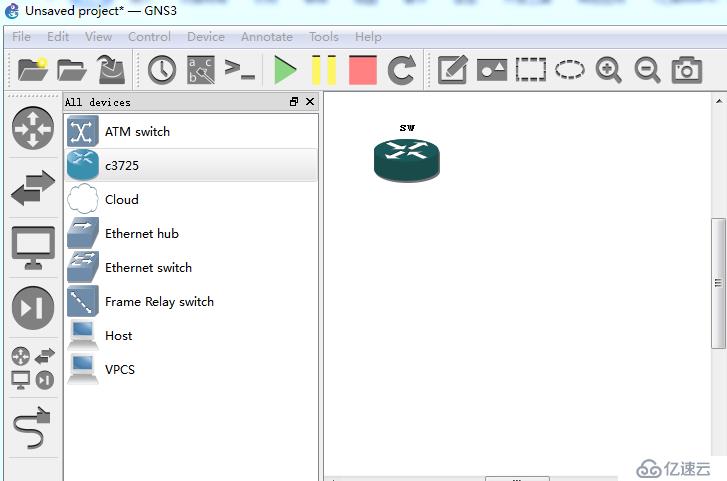
再右击选择change symbol将图标改为交换机的样式
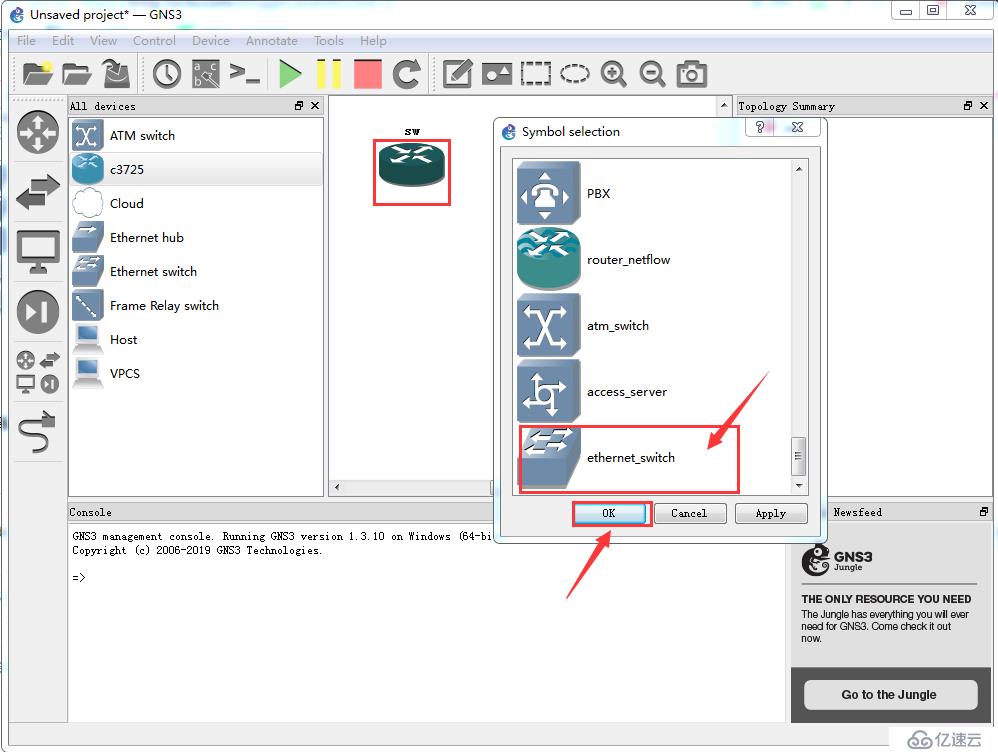
右击交换机选择Configure给设备添加2层单板
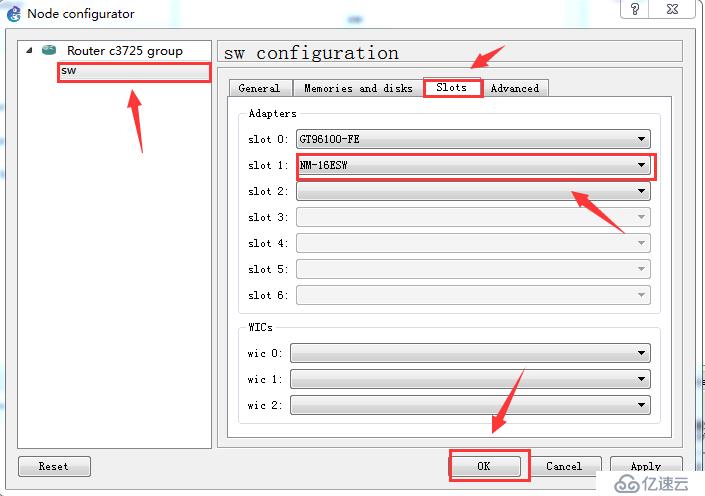
新建2个VPCS设备,并用网线将他们与SW交换机连接,连接sw交换机的端口分别选择1/0, 1/1,并点击上面的绿色箭头将它们全部开启运行
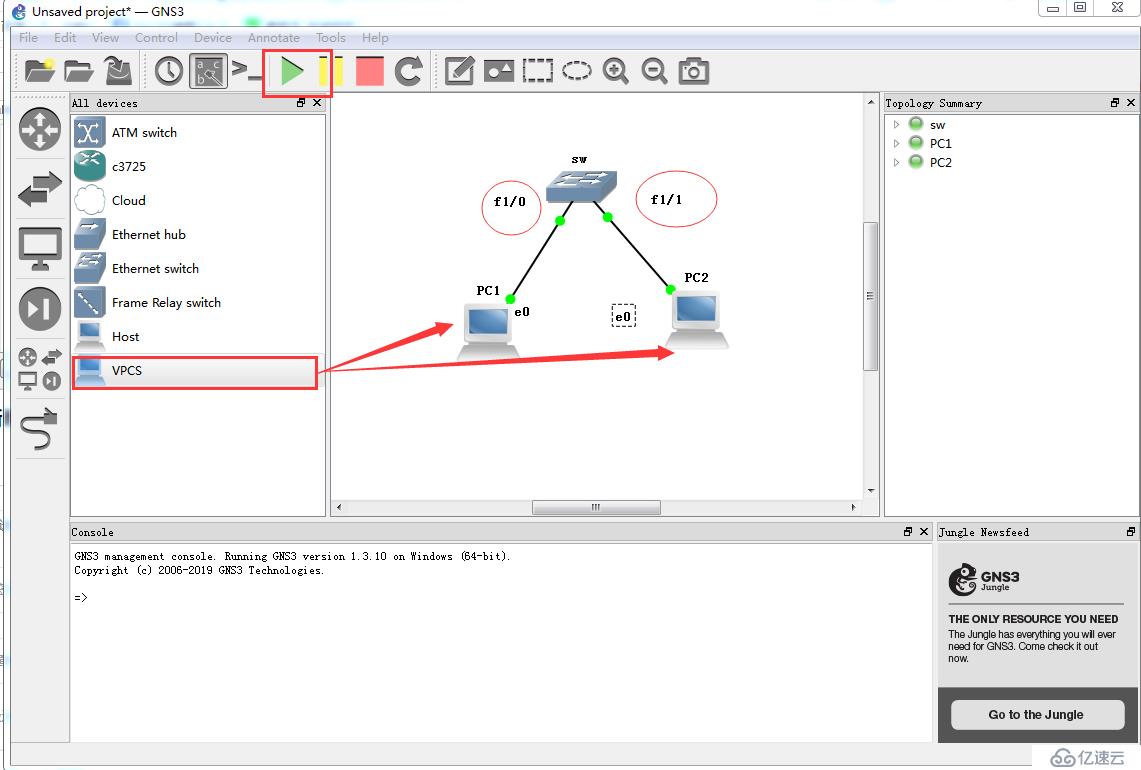
双击sw,输入指令configur terminal进入全局模式,再输入no IP routing 关闭路由功能,此时sw就完全成为一个交换机了
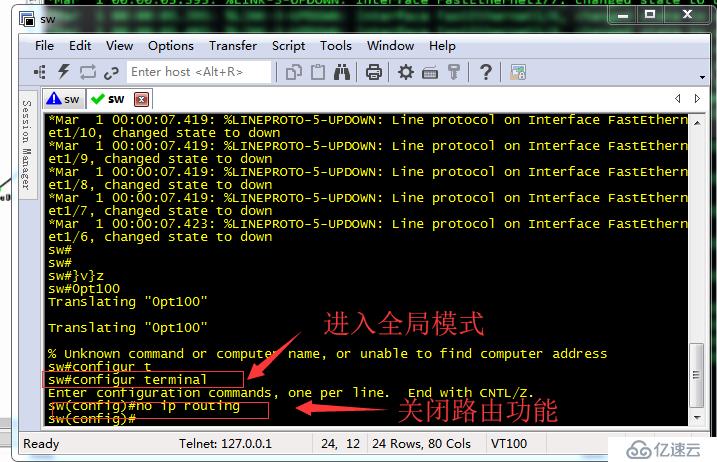
双击PC1 输入指令IP 192.168.8.8 255.255.255.0给PC1配置ip地址
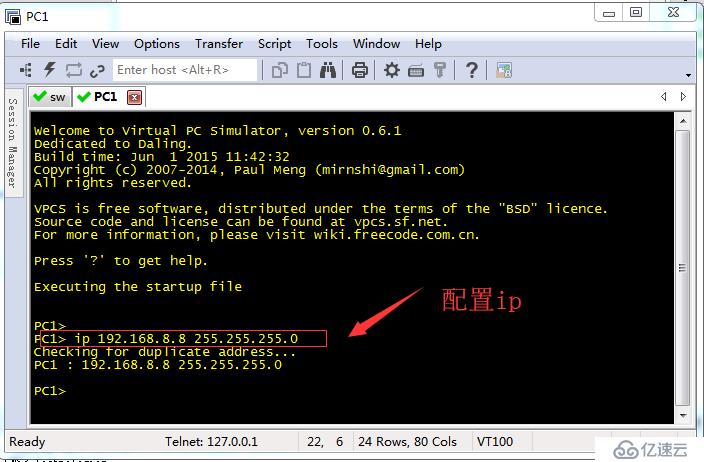
双击PC2 输入指令IP 192.168.8.10 255.255.255.0给PC2配置ip地址
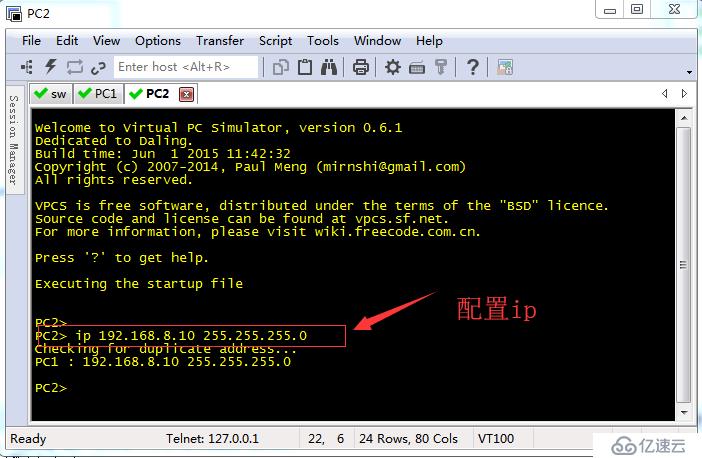
切换到pc1,输入指令ping 192.168.8.10
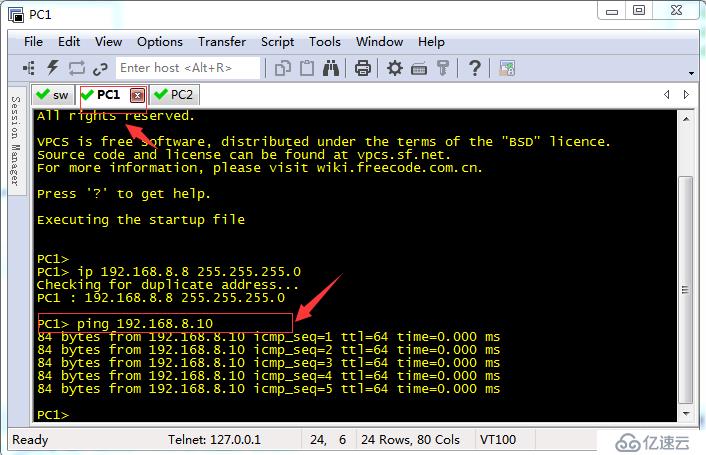
实现了互联互通
2.配合使用vmware连接GNS3中交换机互联互通
右击sw,选择stop将交换机停止运行,并右击其他设备选择deleate将除sw之外的设备删除
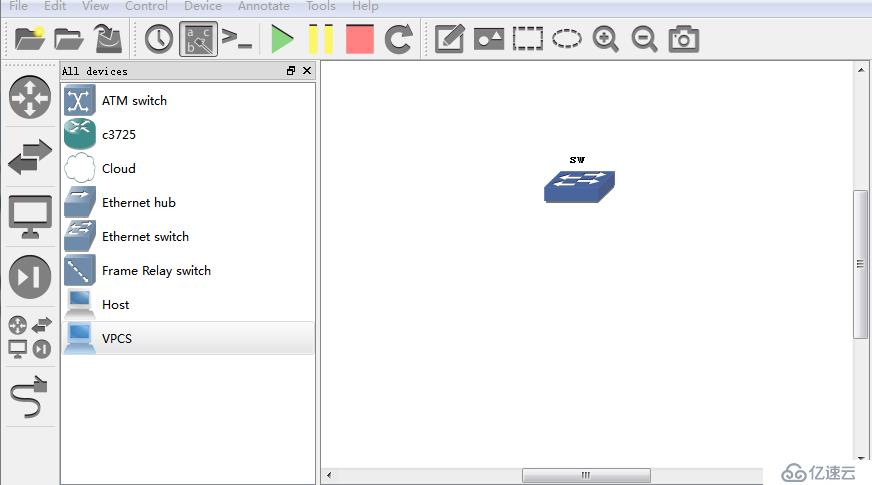
打开VMware,开启2个虚拟机,分别为win10,win10-2
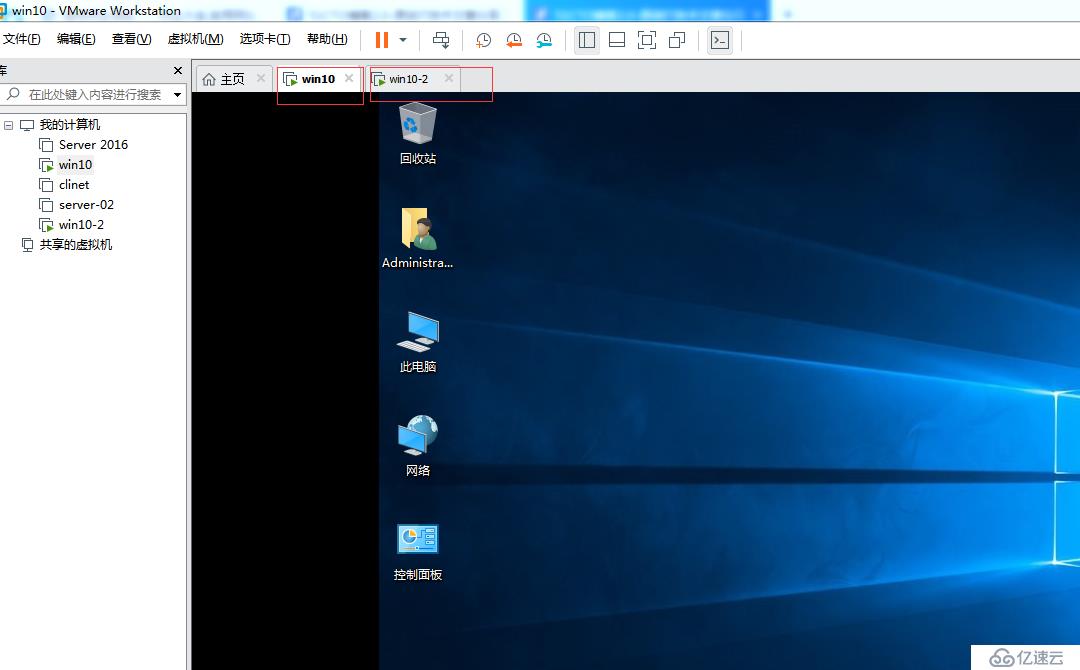
在下方的网络适配器中分别给他们配上VMnet1和Vmnet2.
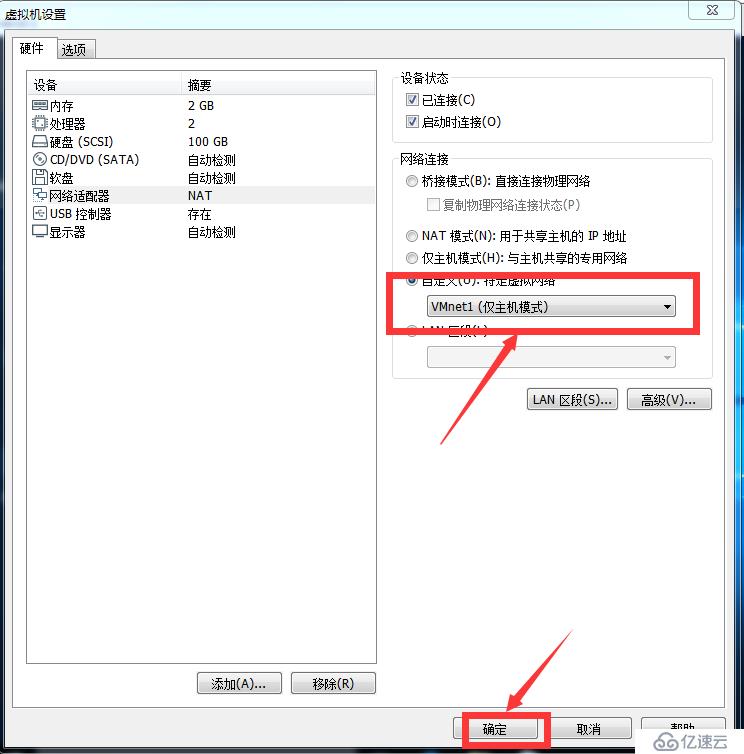
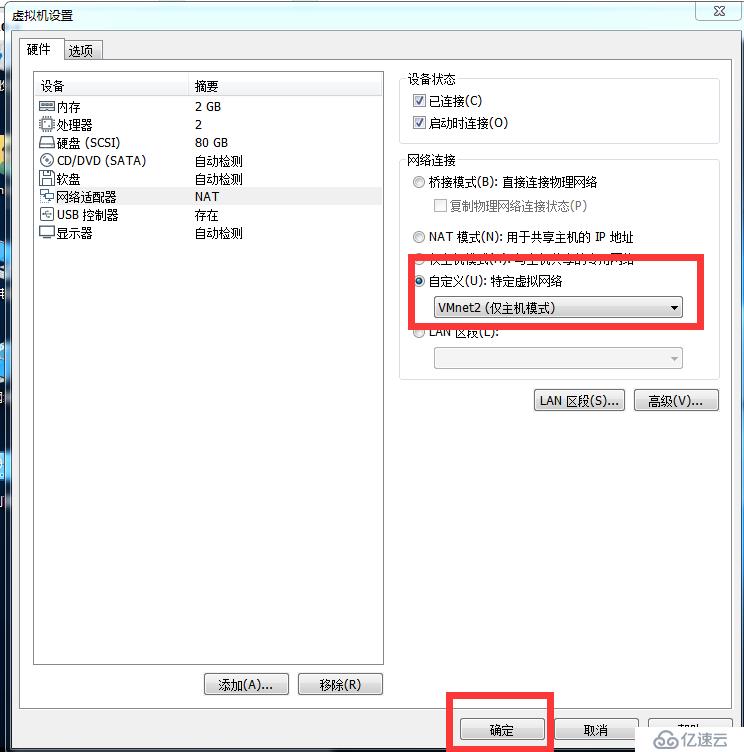
在GNs3中新建2个host设备,用网线将他们连接起来(端口对应VMnet1,VMnet2),然后点击全部开启。
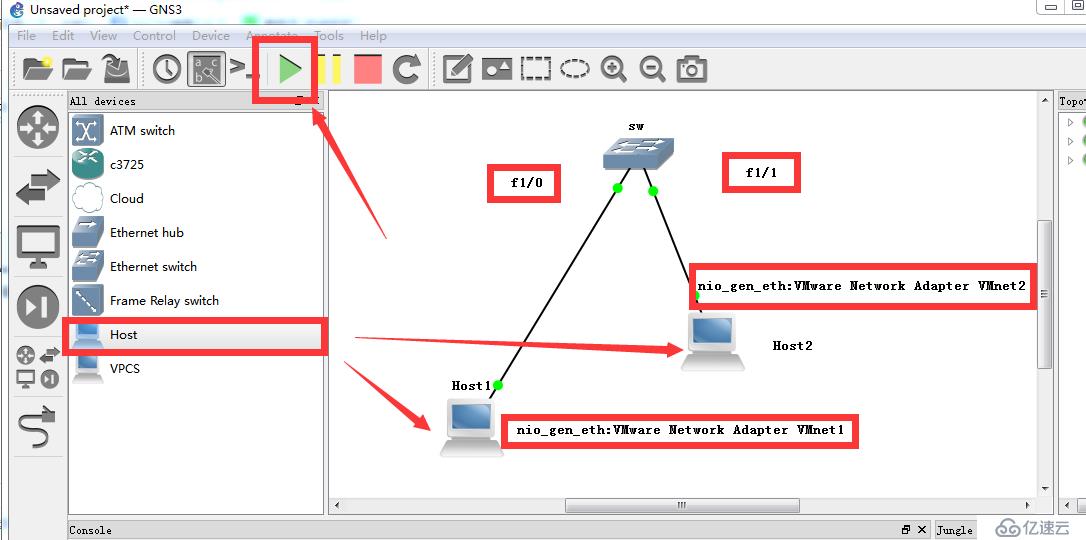
回到VMware,分别给他们配置ip地址192.168.8.8 192.168.8.10,并关闭防火墙
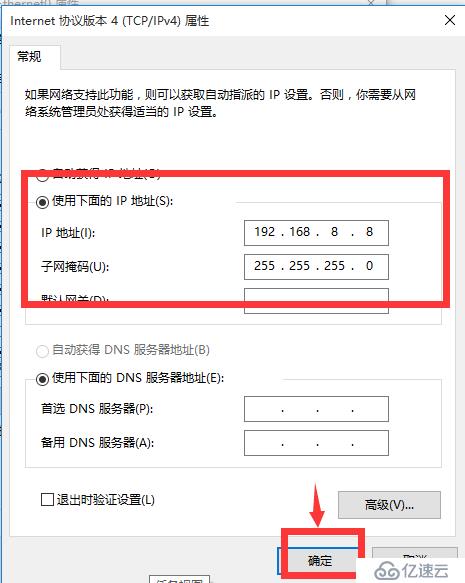
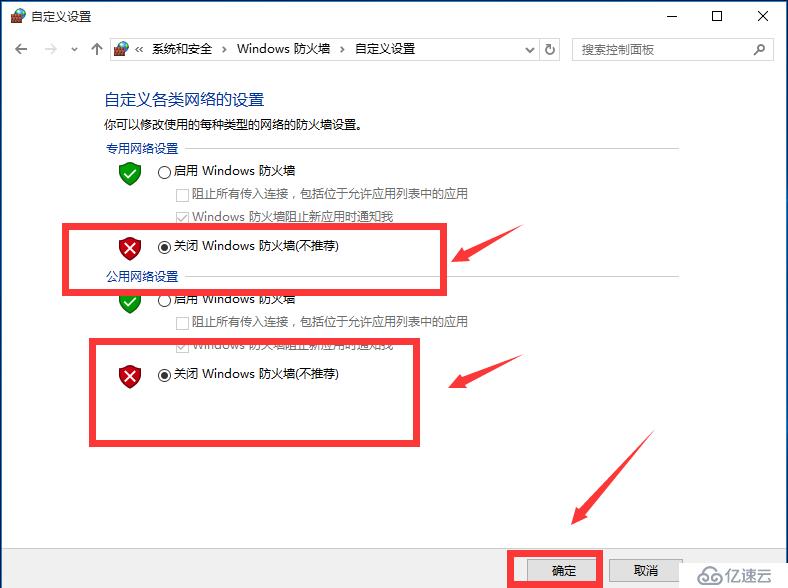
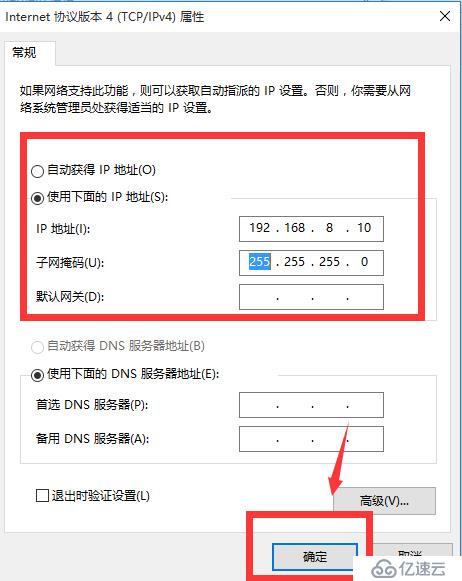
在win10虚拟机中打开运行,输入cmd 回车,输入命令ping 192.168.8.10
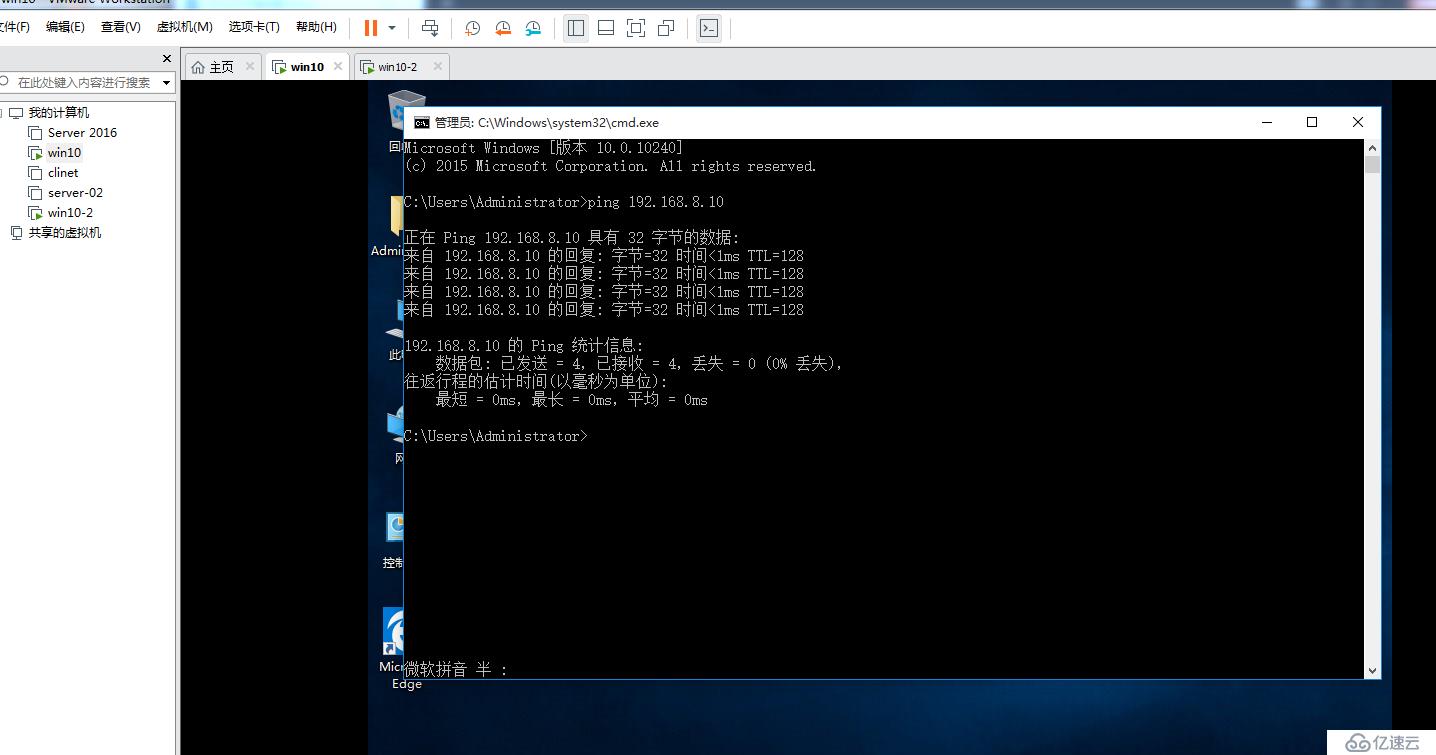
实现了互联互通
免责声明:本站发布的内容(图片、视频和文字)以原创、转载和分享为主,文章观点不代表本网站立场,如果涉及侵权请联系站长邮箱:is@yisu.com进行举报,并提供相关证据,一经查实,将立刻删除涉嫌侵权内容。